Desde sentirnos menos ansiosos hasta mejorar la productividad, todos nos beneficiamos al navegar por diferentes sitios web en el tiempo libre. Varias opciones de filtrado de contenido están disponibles en teléfonos Android para bloquear sitios web, incluyendo Bloqueadores de anuncios y aplicaciones de cortafuegos Herramientas de control parental. Además, los usuarios interesados suelen buscar soluciones que funcionen en Filtrado de sitios web Inactivo en Android sin rootear sus teléfonos.
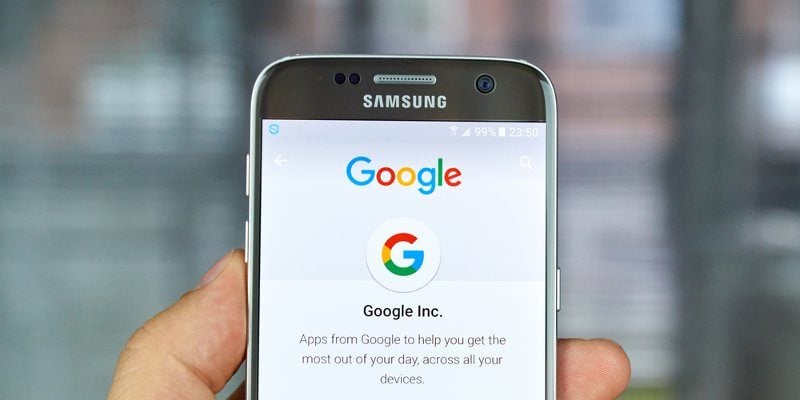
El procedimiento para bloquear sitios web en computadoras personales es bien conocido. Puede bloquear direcciones URL completas utilizando el archivo Hosts ubicado en la carpeta System32 de su PC. Abra el archivo, ingrese las URL no deseadas después de la dirección 127.0.0.1 y guarde el archivo.
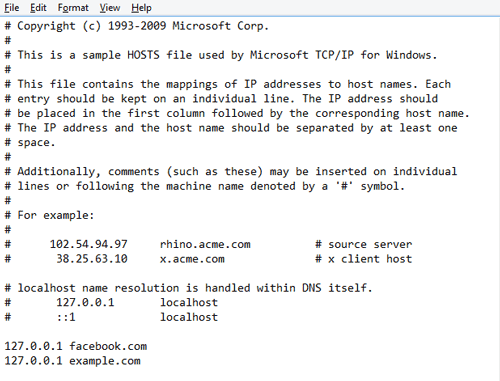
Sin embargo, no es tan fácil con los teléfonos inteligentes Android. Para rastrear la ubicación del archivo Hosts, primero debe rootear su dispositivo con aplicaciones como ES File Explorer o Web Blocker Pro. Es posible que no tenga suerte si el fabricante de su hardware quiere restringir su acceso a los hosts. Además, puede ser ilegal rootear o hacer JailBreak en su dispositivo según el país y la jurisdicción en la que viva.
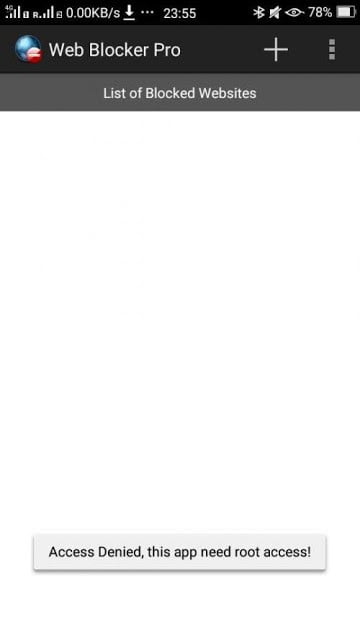
1. Block Site: una aplicación de Android que bloquea URL
Si no se siente cómodo con el enraizamiento, se recomienda que consulte una aplicación en Play Store llamada Bloquear sitio. La compañía de aplicaciones también tiene un filtro web altamente calificado disponible en el navegador Chrome para PC. Hasta ahora, la extensión ha registrado más de 21000 XNUMX comentarios en la página de extensiones de Chrome, en su mayoría comentarios entusiastas.
La versión de la aplicación de Android de la adición tampoco decepciona. Hace un gran trabajo al bloquear sitios web basados en URL sin rootear el dispositivo.
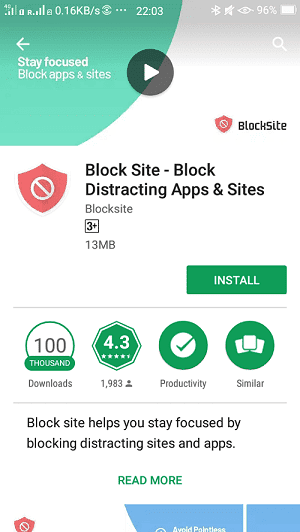
Después de descargar e instalar la aplicación, le pedirá que habilite la Accesibilidad del dispositivo desde su configuración. Este es un paso obligatorio antes de empezar a trabajar.
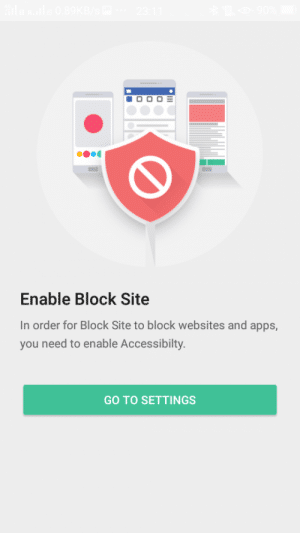
¿Cómo funciona Bloquear sitio?
Simplemente cambie 'Bloquear sitio' a 'Activar' en la configuración de accesibilidad de su dispositivo, y estará listo para comenzar a bloquear sitios web.
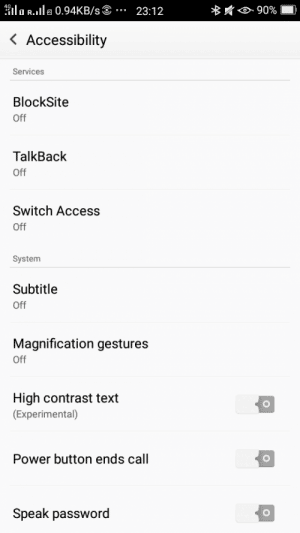
Bloquear sitio requiere algunos permisos de usted para evitar que su navegador de Android muestre sitios web inactivos. Verificará el contenido de la ventana de su navegador para obtener los mejores resultados. Esta es, de hecho, una aplicación muy segura de usar, sin molestas ventanas emergentes ni anuncios de los que preocuparse.
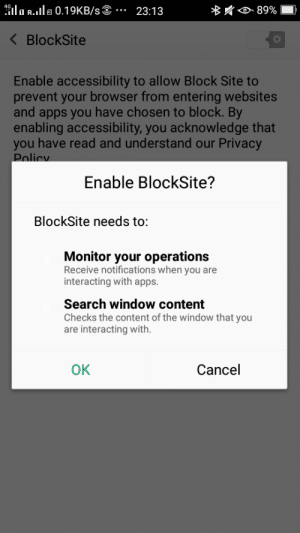
La siguiente captura de pantalla muestra cómo usar Block Site para restringir una URL específica. Mientras hace esto, también será útil bloquear sitios web para adultos. Puede agregar un número ilimitado de sitios web a esta lista. No necesita agregar todos los sitios de pornografía por separado.
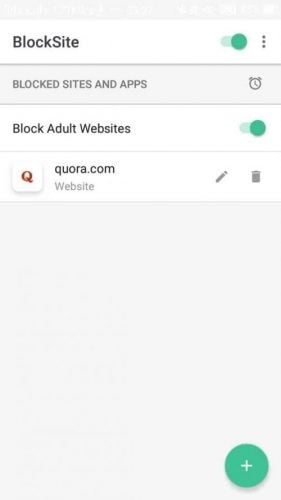
Esta es la pantalla que aparecerá cuando intente acceder al sitio bloqueado. Siempre puede desbloquearlo más tarde desde la lista de preajustes. El texto de advertencia del filtro de contenido tiene bastantes opciones divertidas para girar, ¡así que deberías revisarlas todas!
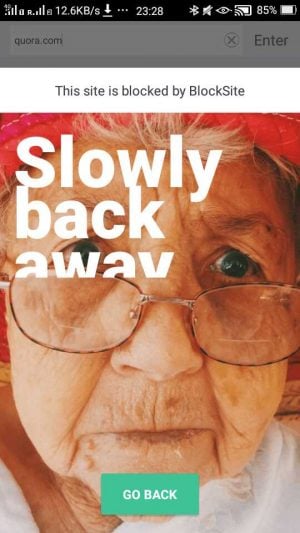
En algunos teléfonos y versiones de SO más antiguos, es posible que la aplicación solo funcione con el navegador Android original y no con Google Chrome. Esto es extraño ya que la extensión de escritorio Block Site está diseñada específicamente para Chrome. Para usar el filtro de URL en tales casos, es posible que deba volver a cambiar el navegador predeterminado al original.
2. Paquete Qustodio
Qustodio es un juego de palabras con la palabra "tutor" y eso es exactamente lo que es: el guardián de la forma en que sus hijos usan la web. Qustodio tiene una suite premium que se basa en suscripción y se puede instalar en una variedad de dispositivos y plataformas, pero la aplicación de Android por sí sola es gratuita.
La aplicación gratuita Qustodio para Android es una excelente opción si solo desea bloquear o limitar el uso de Chrome por parte de sus hijos. Qustodio le permite filtrar el contenido para adultos de Qustodio; esto filtra automáticamente el contenido sexual, los juegos de apuestas, el bloqueo de sitios y otras áreas problemáticas, para que no tenga que preocuparse por lo que está haciendo su hijo. El filtro de Qustodio funciona incluso en modo incógnito.
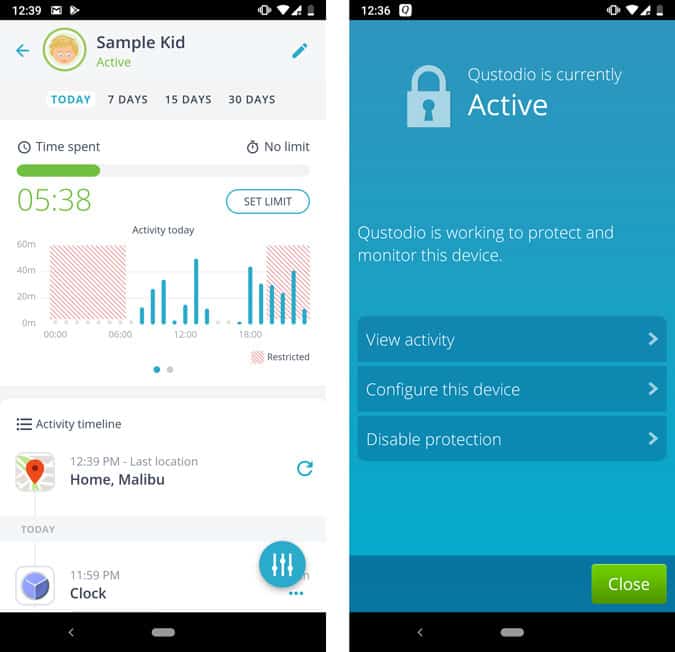
El privilegio de administrador del dispositivo se usa para evitar la desinstalación, lo que hace que sea muy difícil para su hijo evitarlo. La aplicación gratuita Qustodio le permite monitorear y limitar el uso. Puede establecer límites de tiempo después de los cuales se restringe el acceso al sitio web. También puede verificar las estadísticas de uso: a qué sitios web acceden sus hijos y el tiempo que pasan en ciertos sitios.
Premium Suite es multiplataforma y proporciona una gran cantidad de funciones adicionales. Para empezar, puedes instalarlo en casi cualquier plataforma, desde iOS hasta Windows, además de Android. También tiene seguimiento de ubicación geográfica, llamadas, monitoreo de texto y control de uso de aplicaciones, entre otras características.
Positivos
- La versión gratuita te permite bloquear y monitorear el uso de Chrome
- El privilegio de administrador del dispositivo brinda protección contra la desinstalación
Negativos:
- La versión gratuita solo brinda protección en un dispositivo Android
تثبيت Qustodio (Android)
3. Deshabilitar el modo de incógnito
Nos gustan las soluciones llave en mano. Deshabilitar el modo de incógnito (como sugiere el nombre) no bloquea los sitios web en Chrome. Sin embargo, aborda el mismo problema básico: evitar que el usuario visite sitios de los que no quiere informarle. Al deshabilitar el modo de incógnito, la aplicación obliga a los usuarios a navegar usando pestañas estándar con la capacidad de monitorear el historial.
Lo que hace que Deshabilitar el modo de incógnito sea excelente es lo fácil que es usarlo: solo abre la aplicación, toca la configuración de la aplicación y toca Habilitar. Luego, cierra automáticamente cualquier pestaña de incógnito que intente abrir.
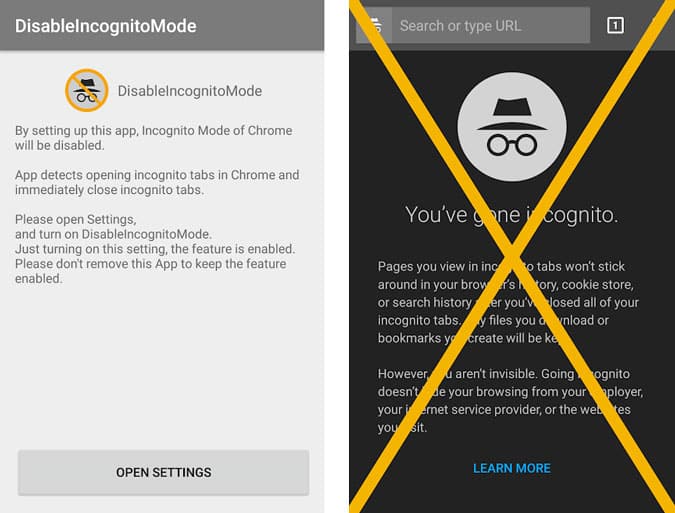
Sin embargo, existen algunos inconvenientes para deshabilitar el modo de incógnito: aunque está destinado a hacer visible el historial de navegación, los usuarios siempre pueden borrar el historial de navegación para ocultar la actividad. Además, no utiliza el privilegio de administrador del dispositivo, por lo que no hay protección de desinstalación. Esto lo hace mejor como una herramienta de disciplina personal en lugar de una herramienta de monitoreo para alguien de quien usted es responsable.
Alternativamente, Incoquito es otra aplicación útil que le permite deshabilitar el modo de incógnito, pero es más avanzada que deshabilitar el modo de incógnito. Incoquito también permite monitorear el uso incluso cuando el modo de incógnito está habilitado. También le permite bloquear el acceso al modo de incógnito en YouTube y muchos otros navegadores además de Chrome. Es realmente más completo en comparación con Deshabilitar el modo de incógnito. Sin embargo, cuesta $ 1.60 y, francamente, no parece razonable pagar esto por una funcionalidad tan simple.
Positivos
- muy simple. Dos toques para desactivar el modo de incógnito.
- Puede obligar al usuario a ser más responsable y reducir el uso de sitios problemáticos.
Negativos
- Sin protección de desinstalación
- Los usuarios siempre pueden eliminar su historial de navegación
Instalar Desactivar modo de incógnito (Android)
4. Enfócate en mí
Esta aplicación es mi favorita personal y la herramienta que uso regularmente para mantenerme enfocado y productivo. FocusMe no está diseñado para bloquear sitios web per se, pero Como limitador de uso general para todos tus dispositivos. En palabras simples, un sitio web en particular no se bloqueará en el navegador Chrome, sino que cerrará el navegador Chrome automáticamente tan pronto como lo abra.
FocusMe le permite seleccionar cualquier aplicación en su teléfono y controlar el uso. Esto, por supuesto, incluye Chrome. puedes Establezca diferentes tipos de límites de uso. Puede establecer la hora máxima del día para usar o simplemente bloquear todos los accesos por un tiempo.
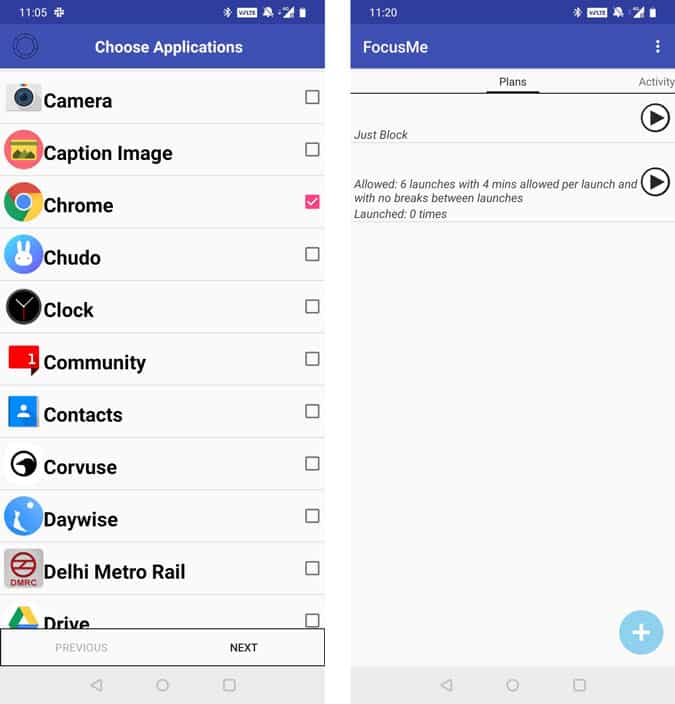
En términos de bloqueo de sitios web, FocusMe le permite bloquear sitios web globalmente utilizando una lista blanca o una lista negra. Si usa la configuración de la lista negra, los sitios en la lista negra no estarán disponibles en Chrome ni en ningún otro navegador. Si usa la configuración de la lista blanca, solo estarán disponibles los sitios que están en la lista blanca.
También hay una lista blanca y una lista negra de aplicaciones, y funcionan de la misma manera. También me gustaría hacer una mención especial al excelente soporte posventa de FocusMe.
Positivos
- La versión gratuita de Android incluye todas las funciones excepto la protección de desinstalación
- Se puede usar la lista blanca o la lista negra según la preferencia de uso
- Bloquee sitios web en todos los navegadores, no solo en Android
Negativos
- Se requiere suscripción para desinstalar la protección en Android
- La suscripción anual a $ 29.99 puede ser costosa
Instalar Enfócame (Android)
5. PornAway (solo MG-Roots)
PornAway es una versión modificada de la aplicación Adaway (la aplicación que bloquea los anuncios en su dispositivo Android). Sin embargo, PornAway está diseñado Para bloquear sitios pornográficos en lugar de anuncios. La mejor parte de esta aplicación es que PornAway bloquea el contenido para adultos de todo Andriod. Sin embargo, deberá estar rooteado para usar PornAway.
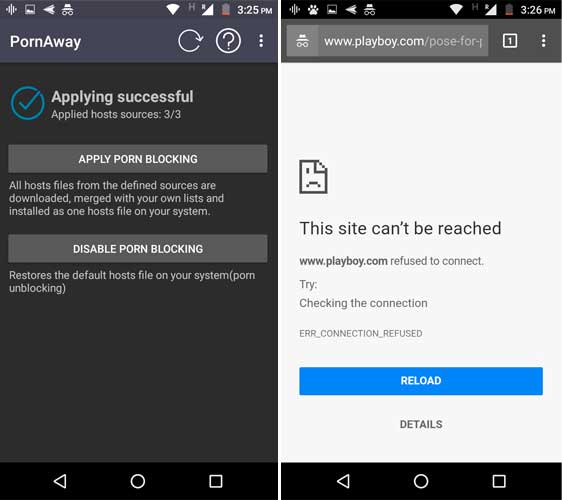
Alternativamente, si no tiene acceso de root, puede intentarAdministrar SPIN: filtrar mi Chrome. Esta aplicación tiene una versión gratuita y un servicio de suscripción de pago. Por extraño que parezca, la versión gratuita bloquea todos los navegadores excepto Chrome. Debe pagar la suscripción premium para habilitar el bloqueo de Chrome. Sin embargo, los suscriptores obtienen acceso a una solución de control detallada: si bien el selector de contenido para adultos no se puede cambiar, puede cambiar el grado en que se muestra otro contenido, como juegos de apuestas y violencia, bloqueando sitios.
Positivos
- Gratis
- Funciona con todas las aplicaciones.
- Prohibir todo tipo de pornografía.
Negativos
- Requiere acceso raíz
- No bloquea otros navegadores por defecto, que es lo que debería hacer
Instalar PornAway (Android)
Conclusión
No hace mucho tiempo, las personas esperaban que se fueran a casa antes de pasar un tiempo en sus computadoras navegando por algunos de sus sitios web favoritos. ¿No era mejor trato que escuchar a escondidas en su teléfono inteligente sin interrupciones por distracciones en línea?
Cuando cada momento de vigilia se pasa en línea, puede interferir con el equilibrio de nuestra vida laboral. Si simplemente no puede apartar la vista de los chismes o las noticias de Internet, Block Site es justo lo que recetó el médico. Los síntomas de abstinencia no durarán varios días y su adicción a los sitios web inactivos finalmente terminará.
¿Conoce otras aplicaciones de Android con una funcionalidad similar para filtrar URL y bloquear sitios sin rootear como Block Site? Háganos saber en los comentarios.







